


  |  | ||
Aby ustawić ekran początkowy Zadania drukowania i wyświetlić go, postępuj zgodnie z procedurą poniżej.
Wybieranie początkowej listy zadań drukowania
Naciśnij przycisk [Narzędzia użytkownika/Licznik].
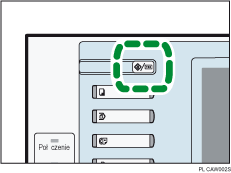
Naciśnij przycisk [Funkcje drukarki].
Zostanie wyświetlone menu [Funkcje drukarki].
Na karcie [System] naciśnij [Lista początkowych zadań drukowania].
Wybierz opcję [Lista kompletna] lub [Lista wg ID użytkownika].
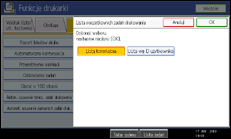
Po skonfigurowaniu ustawień wybierz typ wyświetlanej listy zadań drukowania.
Wyświetlanie listy zadań drukowania
Naciśnij przycisk [Drukarka].
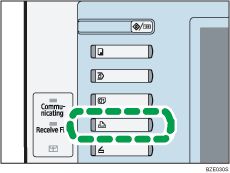
Naciśnij przycisk [Drukuj zadania].

Pojawi się ekran kompletnej listy lub listy według ID użytkowników.
Kompletna lista
W przypadku wyboru funkcji [Lista kompletna] z kategorii [Lista początkowych zadań drukowania], pojawi się następujący ekran:
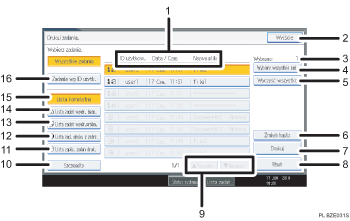
Ekran ID użytkow., Data / Czas i Nazwa pliku
Wyświetla czas wprowadzenia polecenia drukowania zapisanych plików, ID użytkowników i nazwy plików.
Wyjście
Powraca do ekranu Drukarka.
Wybrano:
Wyświetla liczbę wybranych plików.
Wybierz wszystkie zad.
Wybiera wszystkie pliki zapisane w urządzeniu.
Wyczyść wszystko
Czyści wszystkie sekcje.
Zmień hasło
Zmienia lub usuwa hasło pliku, jeśli hasło zostało ustawione. Aby zmienić hasło, należy nacisnąć przycisk [Zmień hasło], wprowadzić aktualne hasło, a następnie na ekranie z pytaniem o potwierdzenie wprowadzić nowe hasło. Aby usunąć hasło, należy nacisnąć przycisk [Zmień hasło], pozostawić pole do wprowadzenia/potwierdzenia nowego hasła puste, a następnie nacisnąć przycisk [OK].
Można także ustawić hasła plików zapisanego wydruku, które aktualnie ich nie posiadają.
Drukuj
Drukuje wybrany plik.
Usuń
Usuwa wybrany plik.
![]() Poprzedni/
Poprzedni/![]() Następny
Następny
Jeśli lista nie mieści się na ekranie, to aby ją przejrzeć, należy ją przewinąć w górę lub w dół.
Szczegóły
Wyświetla szczegółowe informacje na temat wybranego pliku.
Lista zapis. zadań druk.
Wyświetla tylko zapisane pliki zapisanych wydruków w urządzeniu.
Lista zadań druku z zatrz.
Wyświetla tylko pliki druku z zatrzymaniem zapisane w urządzeniu.
Lista zadań wydr. próbn.
Wyświetla tylko pliki wydruku próbnego zapisane w urządzeniu.
Lista zadań wydr. bezp.
Wyświetla tylko pliki wydruku bezpiecznego zapisane w urządzeniu.
Lista kompletna
Wyświetla wszystkie pliki zapisane w urządzeniu.
Zadania wg ID użytk.
Wyświetla listę według ID użytkownika.
Lista według ID użytkowników
W przypadku wyboru polecenia [Lista wg ID użytkownika] w kategorii [Lista początkowych zadań drukowania], pojawi się następujący ekran:
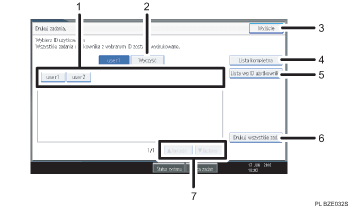
ID użytkow.
Wyświetla ID użytkownika, który wysłał pliki do urządzenia.
Wyczyść
Usuwa wybór.
Wyjście
Powraca do ekranu Drukarka.
Lista kompletna
Wyświetla wszystkie zadania drukowania.
Lista wg ID użytkownika
Wyświetla listę zadań drukowania dla każdego ID użytkownika.
Drukuj wszystkie zad.
Drukuje wszystkie pliki wybranego typu wysłane przez użytkownika o podanym identyfikatorze.
![]() Poprzedni/
Poprzedni/![]() Następny
Następny
Jeśli lista nie mieści się na ekranie, to aby ją przejrzeć, należy ją przewinąć w górę lub w dół.
![]()
Na ekranie Drukuj zadania. można wybrać wiele plików. Aby skasować dokonany wybór, należy ponownie nacisnąć wybrane zadania drukowania.
Wyświetlacz nie zostanie zaktualizowany, jeśli nowy plik zostanie zapisany podczas wyświetlania listy zapisanych plików. Aby zaktualizować ekran, należy nacisnąć przycisk [Wyjście], aby powrócić do ekranu drukarki, a następnie ponownie nacisnąć polecenie [Drukuj zadania].
Jeśli w urządzeniu zapisano dużą liczbę zadań drukowania, przetwarzanie może czasowo spowolnić działanie, w zależności od używanej funkcji.
W przypadku naciśnięcia przycisku [Lista wg ID użytkownika] na ekranie Lista kompletna, wyświetlany jest ekran Lista wg ID użytkownika, na którym przycisk [Tył ] wyświetlany jest w prawym dolnym rogu ekranu. Naciśnij przycisk [Tył ], aby przejść do ekranu Lista kompletna.
Aby uzyskać więcej szczegółowych informacji o wydruku próbnym, wydruku bezpiecznym, druku z zatrzymaniem i zapisanym wydruku, patrz „Drukowanie z ekranu drukowania zadań”.